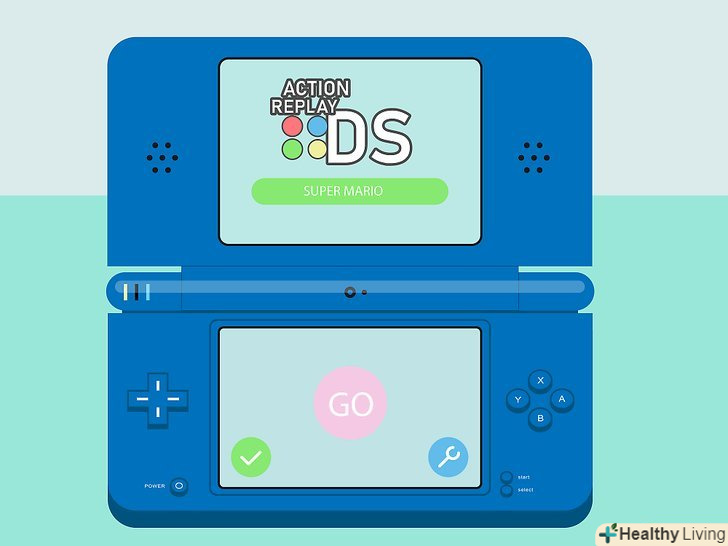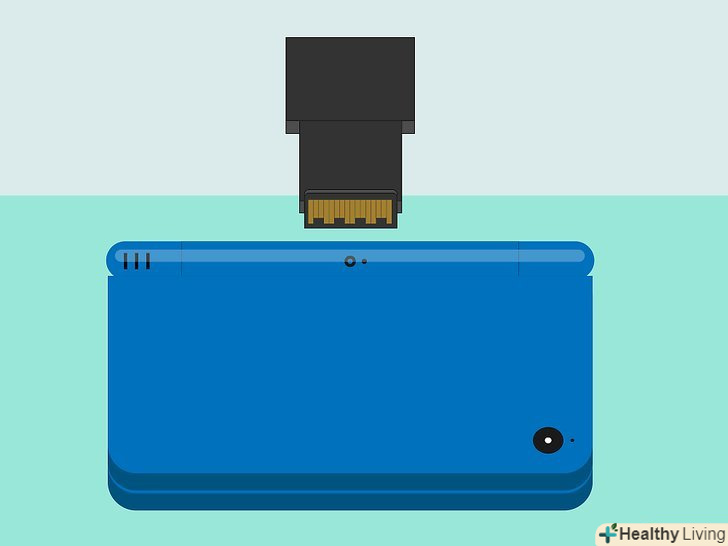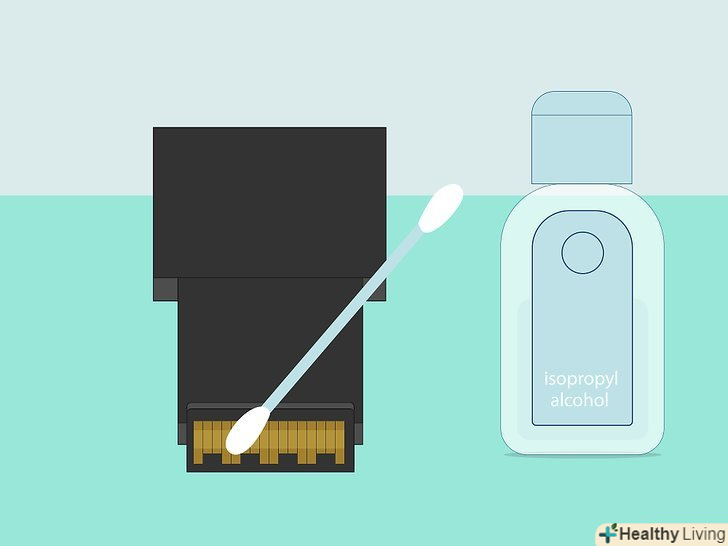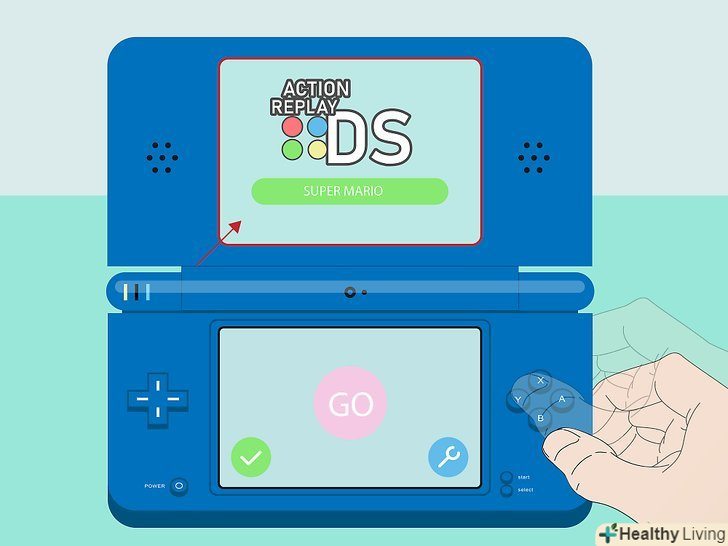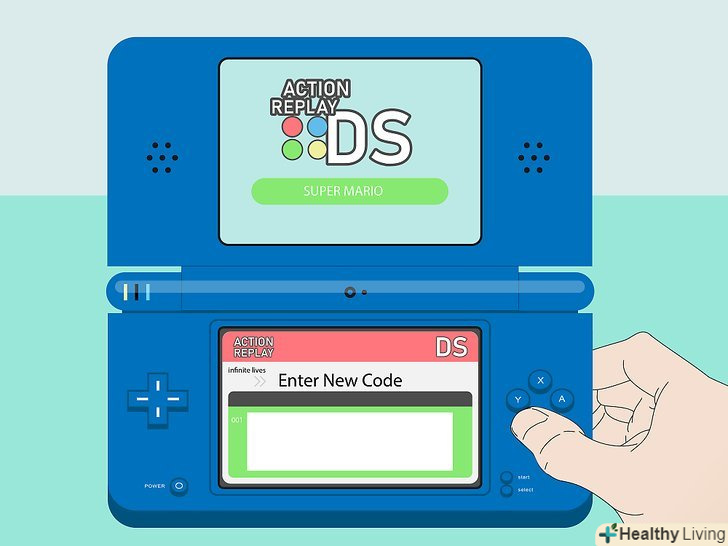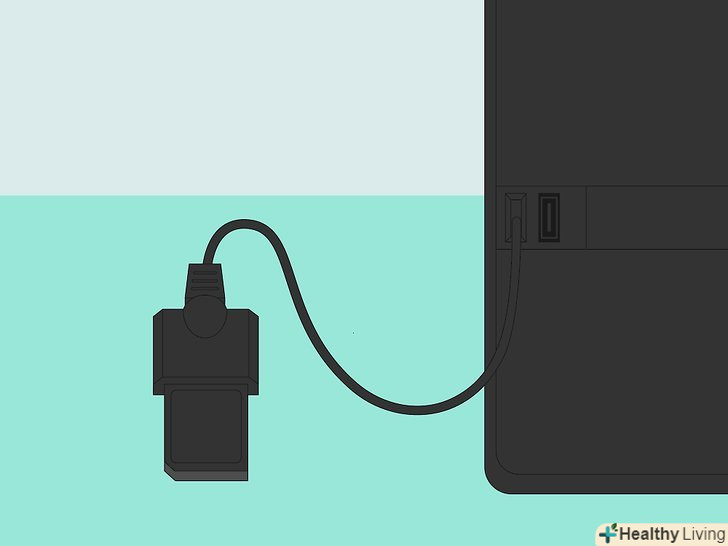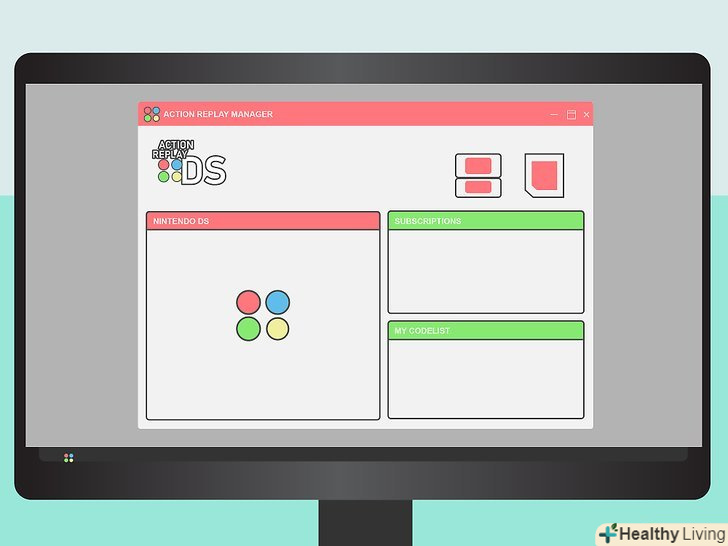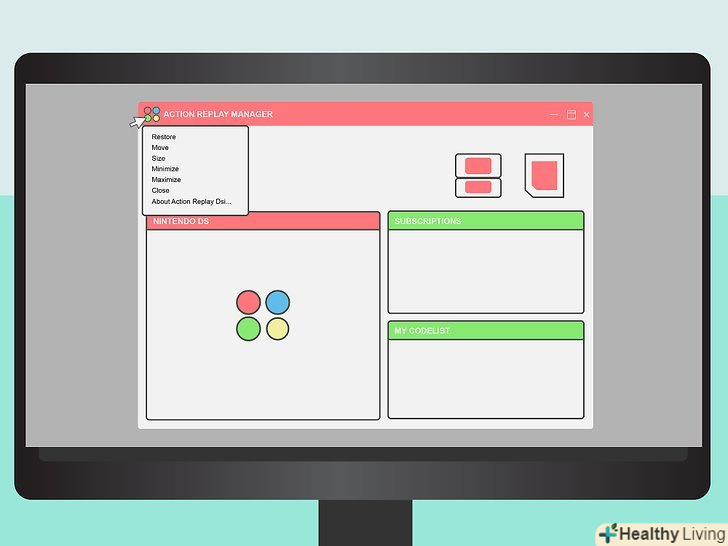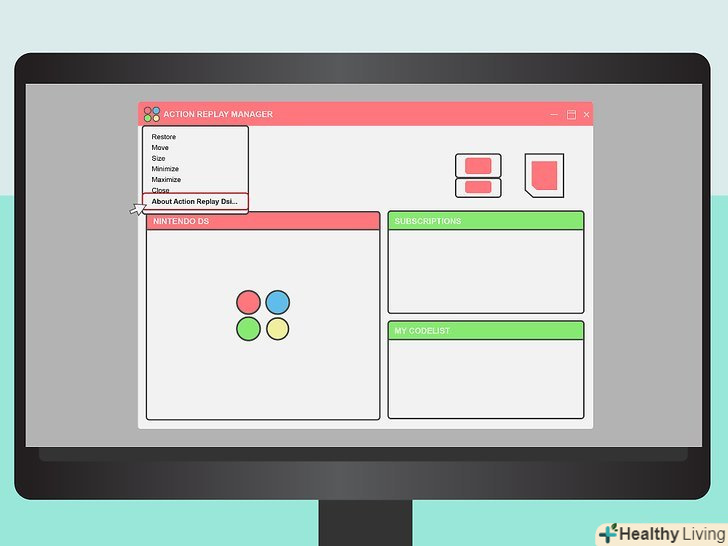Action Replay-це пристрій для злому ігор для Nintendo DS та інших консолей.[1] дуже часто користувачі повідомляють про неполадки і збої при використанні Action Replay. У деяких випадках виправити Action Replay не можна, але є способи полагодити цей пристрій і продовжити гру!
Кроки
Метод1З 3:
Нерозпізнаваний пристрій Action Replay
Метод1З 3:
 Переконайтеся, що пристрій Action Replay розпізнається консоллю.Підключіть Action Replay до Nintendo DS. Якщо на екрані відобразилося повідомлення «Попередження – стан і безпека» (Warning - Health and Safety), пристрій не розпізнається консоллю. У цьому випадку на екрані відобразяться наступні опції:
Переконайтеся, що пристрій Action Replay розпізнається консоллю.Підключіть Action Replay до Nintendo DS. Якщо на екрані відобразилося повідомлення «Попередження – стан і безпека» (Warning - Health and Safety), пристрій не розпізнається консоллю. У цьому випадку на екрані відобразяться наступні опції:- Pictochat
- DS Download Play
- DS-карта не вставлена (There is no DS card inserted).
- Відсутня Game Pack (There is no Game Pack inserted).[2]
 Вимкніть Action Replay.перед підключенням або відключенням DS-карт або ігрових картриджів GameBoy Advance краще вимкнути консоль.[3] вимкнувши Nintendo DS, вимкніть Action Replay.
Вимкніть Action Replay.перед підключенням або відключенням DS-карт або ігрових картриджів GameBoy Advance краще вимкнути консоль.[3] вимкнувши Nintendo DS, вимкніть Action Replay. Почистіть металеві коннектори Action Replay.не користуйтеся побутовими миючими засобами, тому що вони можуть пошкодити коннектори пристрою. Візьміть ватяну паличку, нанесіть на неї трохи ізопропілового спирту (концентрація 70-90%) і протріть металеві коннектори Action Replay.[4]
Почистіть металеві коннектори Action Replay.не користуйтеся побутовими миючими засобами, тому що вони можуть пошкодити коннектори пристрою. Візьміть ватяну паличку, нанесіть на неї трохи ізопропілового спирту (концентрація 70-90%) і протріть металеві коннектори Action Replay.[4]- Металеві конектори розташовані знизу на задній поверхні Action Replay. Вони мають вигляд металевих плоских зубців, схожих на зуби гребінця.
- Також можна скористатися спеціальним очищувачем для комп'ютерних комплектуючих. Як правило, такі очищувачі продаються в магазинах електроніки.
- Не переборщіть з очищувачем, щоб не пошкодити внутрішні комплектуючі пристрою або консолі. На ватяну паличку нанесіть зовсім небагато очищувача, протріть коннектори, а потім витріть їх насухо чистою, м'якою тканиною.
 Підключіть Action Replay до консолі.після очищення конекторів Action Replay буде краще контачити з консоллю і, швидше за все, розпізнається нею.
Підключіть Action Replay до консолі.після очищення конекторів Action Replay буде краще контачити з консоллю і, швидше за все, розпізнається нею.- Якщо неполадка не усунена, Action Replay зламано або потребує іншого ремонту.
Метод2 З 3:
Неполадки з введенням кодів (усунення за допомогою «м'якої» перезавантаження)
Метод2 З 3:
 Вимкніть ігрову консоль. щоб вимкнути консоль, затисніть кнопки A і B. утримуючи натиснутими ці кнопки, включіть консоль. Не відпускайте кнопки під час включення консолі.
Вимкніть ігрову консоль. щоб вимкнути консоль, затисніть кнопки A і B. утримуючи натиснутими ці кнопки, включіть консоль. Не відпускайте кнопки під час включення консолі. Затисніть кнопки "Пуск «(Start) і» вибір" (Select). при цьому не відпускайте кнопки А і в.Перед тим як натиснути на ці кнопки, дочекайтеся появи на екрані повідомлення «Цей продукт не схвалений компанією Nintendo» (This product is not endorsed by Nintendo).
Затисніть кнопки "Пуск «(Start) і» вибір" (Select). при цьому не відпускайте кнопки А і в.Перед тим як натиснути на ці кнопки, дочекайтеся появи на екрані повідомлення «Цей продукт не схвалений компанією Nintendo» (This product is not endorsed by Nintendo). Затисніть всі чотири кнопки.можливо, вам доведеться тримати ці кнопки натиснутими протягом декількох секунд-до тих пір, поки не відкриється головний екран Action Replay; після цього кнопки можна відпустити.
Затисніть всі чотири кнопки.можливо, вам доведеться тримати ці кнопки натиснутими протягом декількох секунд-до тих пір, поки не відкриється головний екран Action Replay; після цього кнопки можна відпустити. Введіть коди, щоб переконатися, що Action Replay працює без збоїв. пристрій було перезавантажено, і, швидше за все, ви зможете ввести коди. Вводите коди так, як зазвичай. Якщо коди працюють, неполадки з Action Replay усунені.
Введіть коди, щоб переконатися, що Action Replay працює без збоїв. пристрій було перезавантажено, і, швидше за все, ви зможете ввести коди. Вводите коди так, як зазвичай. Якщо коди працюють, неполадки з Action Replay усунені.- Якщо неполадка не усунена, Action Replay зламано або потребує іншого ремонту.
Метод3 З 3:
Черно-біле зображення
Метод3 З 3:
 Вимкніть Action Replay від консолі.перед цим вимкніть консоль; в іншому випадку ви ризикуєте пошкодити Action Replay.
Вимкніть Action Replay від консолі.перед цим вимкніть консоль; в іншому випадку ви ризикуєте пошкодити Action Replay. Підключіть Action Replay до комп'ютера.зробіть це за допомогою USB-кабелю, який поставляється разом з Action Replay.
Підключіть Action Replay до комп'ютера.зробіть це за допомогою USB-кабелю, який поставляється разом з Action Replay.- USB-порти розташовані на передній і задній панелях комп'ютера. USB-порт має прямокутну форму, а всередині нього (десь посередині) видно плоска пластина.
 Запустіть програму Action Replay Сode Manager. вона призначена для введення і налаштування кодів (читів), які зберігаються в Action Replay. Деякі моделі Action Replay поставляються з диском, на якому записана Ця програма; якщо такого диска немає, Знайдіть програму в Інтернеті (вона зберігається на багатьох сайтах).[5]
Запустіть програму Action Replay Сode Manager. вона призначена для введення і налаштування кодів (читів), які зберігаються в Action Replay. Деякі моделі Action Replay поставляються з диском, на якому записана Ця програма; якщо такого диска немає, Знайдіть програму в Інтернеті (вона зберігається на багатьох сайтах).[5]- Завантажуйте програму з надійного сайту; завантаживши програму, перевірте її антивірусом на наявність шкідливих кодів, які можуть завдати шкоди комп'ютеру, Action Replay або ігрової консолі.
 У вікні програми Action Replay Сode Manager натисніть кнопку "Налаштування" (Options). Значок цієї кнопки являє собою чотири кольорові точки і розташований зліва від фрази «Action Replay DSi/DS Code Manager». Натисніть цю кнопку, щоб відкрити настройки Action Replay Сode Manager.
У вікні програми Action Replay Сode Manager натисніть кнопку "Налаштування" (Options). Значок цієї кнопки являє собою чотири кольорові точки і розташований зліва від фрази «Action Replay DSi/DS Code Manager». Натисніть цю кнопку, щоб відкрити настройки Action Replay Сode Manager. Скиньте налаштування пристрою. у вікні «Налаштування» натисніть "про Action Replay DSi / DS Code Manager" (About Action Replay DSi/DS Code Manager). Відкриється вікно з декількома опціями; натисніть " Скинути налаштування пристрою "(Reset Device).[6]
Скиньте налаштування пристрою. у вікні «Налаштування» натисніть "про Action Replay DSi / DS Code Manager" (About Action Replay DSi/DS Code Manager). Відкриється вікно з декількома опціями; натисніть " Скинути налаштування пристрою "(Reset Device).[6] Підключіть Action Replay до консолі.потім перезавантажте консоль-включіть її і дочекайтеся завантаження системи. Якщо зображення все ще чорно-біле, пристрій Action Replay зламано або потребує іншого ремонту.
Підключіть Action Replay до консолі.потім перезавантажте консоль-включіть її і дочекайтеся завантаження системи. Якщо зображення все ще чорно-біле, пристрій Action Replay зламано або потребує іншого ремонту.
Попередження
- Несправності з Action Replay або консоллю пов'язані з виробничими дефектами, пошкодженими компонентами або помилками програмування. У цьому випадку деякі або жоден з описаних методів не застосуємо для усунення неполадок з Action Replay.
Джерела
- ↑ Http://www.datel.co.uk/
- ↑ Http://uk.codejunkies.com/support/article.aspx?article_id=369
- ↑ Http://www.nintendo.com/consumer/downloads/ds_english.pdf
- ↑ Http://retrowaretv.com/the-dos-and-donts-of-game-cartridge-cleaning/
- ↑ Http://uk.codejunkies.com/support/article.aspx?article_id=445
- ↑ Http://www.datelcustomerservice.com/product_pdf/DSi%20-%20Action%20Replay%20-%20v1.2.pdf